Windows10系统之家 - 安全纯净无插件系统之家win10专业版下载安装
时间:2020-10-09 15:40:17 来源:Windows10之家 作者:huahua
word页码不能连续,你们知道吗遇到word页码不能连续这个问题的是要怎么处理吗?我们平时在日常的学习和工作当中都经常会用到word,所以掌握一些word的基本操作技巧是非常有必要的,那么win10系统word页码不连续不怎么办呢?小编今天就来过大家介绍一下子word出现页码不连续这个问题的解决方法。
win10系统word页码不连续不怎么办
1,点菜单栏上视图,切换到普通视图,将两页之间的分隔符删掉,再切换回页面视图,页码自然就连续了。
如果你不会删除,可以按住ctrl+h快捷键打开查找替换搜索框。在搜索框上面直接输入^b(鼠标定位到“查找内容”位置,然后依次单击“特殊格式,分节符”,替换为位置为空)。
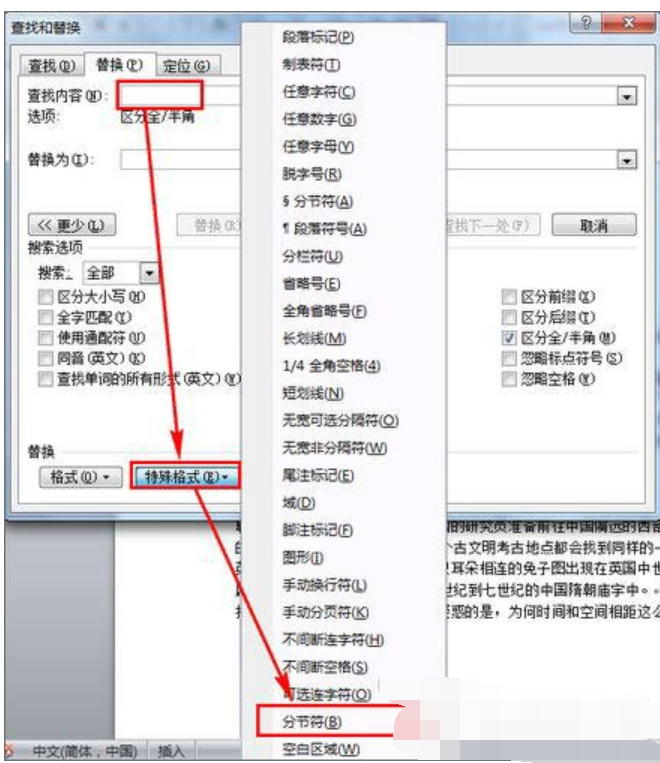
word图-1
2,将所有的分节符全部替换成空删除掉即可,这样就不会在出现Word页码不连续的情况。
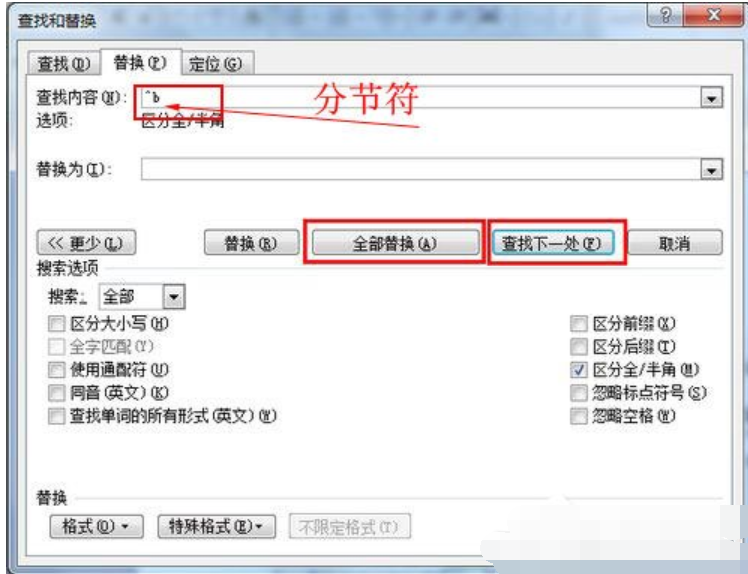
不连续图-2
二、Word页码格式设置
1,先将光标放在想要页码连续的页面上,或者找到没有连续的页码页面上,点菜单栏上插入-页码-格式-续前节,这样既保持了分隔符前后的页面不同格式(如页面横向与纵向),又可使页码连续。
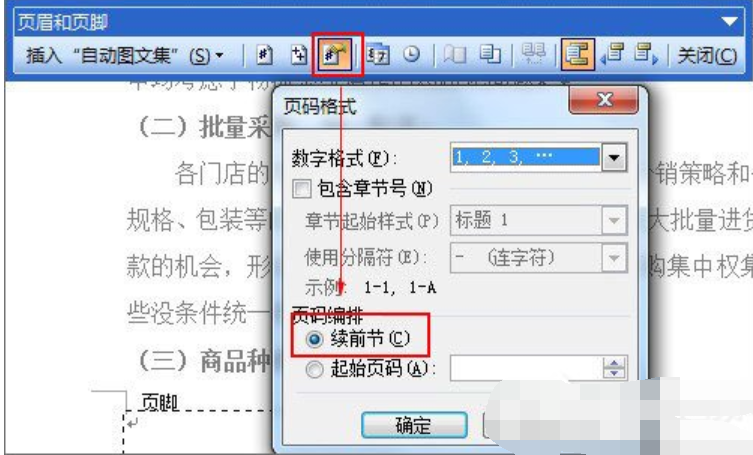
不连续图-3
2,选中续前节之后,确定即可,这时候发现,整篇文档页码终于恢复正常了。如果你发现多个“分节符”的地方,就重复以上操作即可。
三、Word2007页码不连续怎么办?
Word2007页码不连续的方法其实跟Word2003都差不多,如图所示:
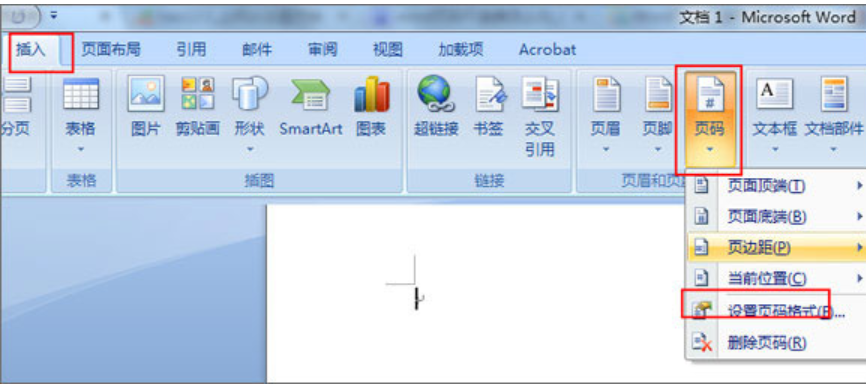
页码图-4
相关文章
热门教程
热门系统下载
热门资讯





























